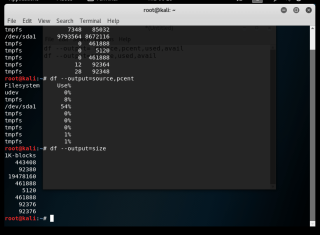ディスクスペースの管理は、使用するプラットフォームに関係なく、コンピューターユーザーにとって大きな懸念事項の1つです。特にシステム管理者の場合、あなたの仕事はオフラインシステムとオンラインシステムの状態を監視することです。ディスク容量が少ないとLinuxでの更新が妨げられ、他の重大なエラーが発生する可能性があるためです。
したがって、特定のファイルで使用されるディスク容量と容量を知るには、dfコマンドとduコマンドに精通している必要があります。
この投稿では、dfコマンドとduコマンドを使用して、Linuxのディスク領域を確認および管理する方法について説明します。
DF(ディスクファイルシステム)コマンド
ターミナルを起動します。dfと入力し、Enterキーを押します。次の画像に示すような結果が得られます。

システムに接続されているディスクのリストが表示されます。ディスク容量を確認するディスクを見つけるのは面倒な場合があります。したがって、コマンド– df / dev / sda1を使用して、特定のディスクのディスク容量を確認できます。

何が表示されているのかわからない場合は、df-hと入力してください。

ブロックの総数、使用可能なブロック、使用済みスペースの割合などを指摘する場合は、–outputフラグを使用します。
- サイズ–ブロックの総数
- アベイルズ–利用可能なブロックの総数
- pcent –使用済みスペースのパーセンテージ
- ターゲット–デバイスのマウントポイント
- source –デバイスマウントポイントのソース
- 使用済み–使用済みブロックの総数
df –output = pcentまたはdf–output = size
Du(ディスク使用量)コマンド

ディスクスペースをチェックする方法がわかったので、Linuxでディスクスペースを管理する方法を知りたいと思うはずです。ディスクが実質的にいっぱいであることがわかった場合、問題を解決するには、duコマンドを使用して問題のあるファイルを取得する必要があります。Javaエラーファイルからキャッシュまで、何でもかまいません。したがって、これらのファイルを削除するには、duを使用できます。
注:不要なものを削除した場合は、duと入力してすべてのファイルを取得できます。このプロセスには多くの時間がかかる場合があります。
また読む:-
Linux用の7つの最高のオープンソースクローンソフトウェアLinux用の7つの最高のオープンソースディスククローンソフトウェア。ここでは、Linuxディスクイメージングのリストを紹介します...
ボーナスのヒント:
DUコマンドは次の方法でも使用できます。
デスクトップ上のファイルおよびフォルダーごとのディスク使用量に関連する情報を取得する場合は、次のように入力します。
du / home / user / Desktop /
上記の情報を読み取り可能な形式で取得する場合は、次のように入力します。
du -h / home / user / Desktop /
デスクトップ上のフォルダの合計サイズを知るには、次を使用できます。
du -sh / home / user / Desktop /
そのタイプの場合、最終変更日でファイルとフォルダーを並べ替えることもできます。
du -h –time / home / user / Desktop /
ファイルの取得中に特定の種類のファイルとフォルダーを除外する場合は、次のように入力します。
du -h / home / user / Desktop / –exclude =” *。txt” | sort -rn –
txtを使用すると、これらのタイプのファイルが除外されます。
次のコマンドを使用して、ファイルとフォルダーを最大ファイルから最小ファイルの降順で並べ替えることができます。
du -h / home / user / Desktop / | ソート-rn。
また読む:-
Linuxデスクトップを保護するための7つの最良の方法Linuxオペレーティングシステムを保護する必要があるかどうか疑問に思っていますか?最も安全なオペレーティングシステムの1つであるLinuxは、今でも...
だから、これです!これらは、Linuxコンピューターのディスク領域を確認および管理するのに役立つdfおよびduコマンドの基本的な使用法です。これにより、デバイスが乱雑になるのを防ぐことができます。
記事が気に入りましたか?以下のコメントセクションで考えを共有してください。